
ఫోన్ యొక్క మెమరీలో ఏ డేటాను బదిలీ చేయడానికి మీకు అవసరమైన అనేక సందర్భాలు ఉన్నాయి. ఈ వ్యాసం యొక్క ఫ్రేమ్ లోపల, మేము ఫైళ్ళను మొబైల్ పరికరాలకు బదిలీ చేసే ప్రస్తుత పద్ధతుల గురించి మాట్లాడతాము.
PC నుండి ఫోన్కు ఫైల్లను పంపండి
మీరు Windows యొక్క ఇన్స్టాల్ చేసిన సంస్కరణతో సంబంధం లేకుండా కంప్యూటర్ నుండి ఫైల్లను పంపవచ్చు. ఈ సందర్భంలో, కొన్ని సందర్భాల్లో మీరు ఇంటర్నెట్ లేదా ప్రత్యేక కార్యక్రమాలకు కనెక్ట్ కావాలి.పద్ధతి 1: నెట్వర్క్ ద్వారా పంపడం
ఒక కంప్యూటర్ నుండి ఫైళ్ళను పంపే సరళమైన పద్ధతి క్లౌడ్ నిల్వను ఉపయోగించడం. ఈ ప్రయోజనాల కోసం, మీకు అనుకూలమైన వెబ్ సేవ అనేది ఖచ్చితమైనది, అది [email protected], గూగుల్ డ్రైవ్, డ్రాప్బాక్స్, ఒన్నాడైవ్ లేదా యాన్డెక్స్ డ్రైవ్.
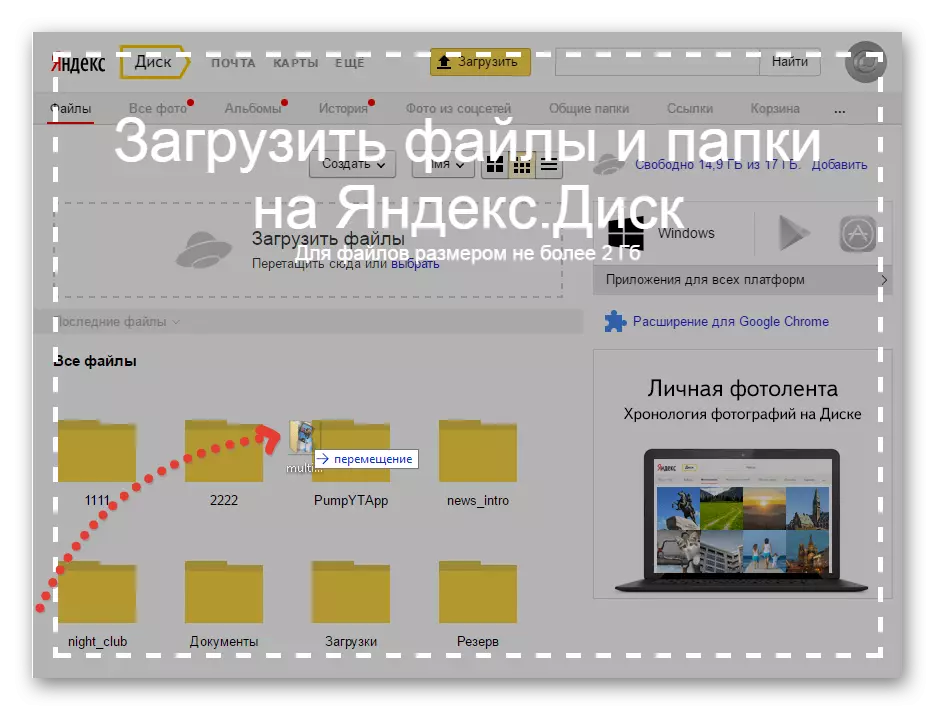
బదిలీ ప్రక్రియ ముందు, మీరు కేవలం PC వెర్షన్ నుండి పత్రం డౌన్లోడ్ అవసరం, అప్పుడు మీ మొబైల్ పరికరంలో డౌన్లోడ్.
మరింత చదవండి: Google డిస్క్ ఎలా ఉపయోగించాలి, [email protected], Yandex డిస్క్, డ్రాప్బాక్స్
ప్రత్యామ్నాయంగా, మేఘావృతమైన నిల్వ సౌకర్యాలు ఎలక్ట్రానిక్ మెయిల్బాక్స్ను ఉపయోగించడం జరుగుతాయి. అయితే, ఈ ప్రయోజనాల కోసం, మీరు ఒకేసారి రెండు ఖాతాలు అవసరం, వీటిలో మీరు PC మరియు ఫోన్కు లాగిన్ అవ్వాలి.

మరింత చదవండి: ఇమెయిల్ ద్వారా ఒక ఫైల్ లేదా ఫోల్డర్ పంపడం ఎలా
విధానం 2: మెమరీ కార్డ్
ఒక మెమరీ కార్డును కనెక్ట్ చేయడానికి స్లాట్ - అనేక ఆధునిక Android ఫోన్లు అదనపు నిల్వ కలిగి ఉంటాయి. డ్రైవ్ కూడా సార్వత్రిక మరియు మీరు స్మార్ట్ఫోన్ మాత్రమే కనెక్ట్ అనుమతిస్తుంది, కానీ కూడా కంప్యూటర్కు.
గమనిక: కొన్నిసార్లు ఫోన్ మెమొరీ కార్డును ఫార్మాట్ చేయగలదు, తద్వారా PC దాని నుండి డేటాను చదవలేరు.

ఇతర ఎంపికలతో పోలిస్తే ఈ విధానం చాలా సులభం.
పద్ధతి 3: డైరెక్ట్ కనెక్షన్
ఈ పద్ధతికి ధన్యవాదాలు, బాహ్య నిల్వను ఉపయోగించాల్సిన అవసరాన్ని విస్మరించడం ద్వారా మీరు నేరుగా ఒక PC నుండి పత్రాలను బదిలీ చేయవచ్చు. ఈ సందర్భంలో, అదనపు సాఫ్ట్వేర్ అవసరమవుతుంది.
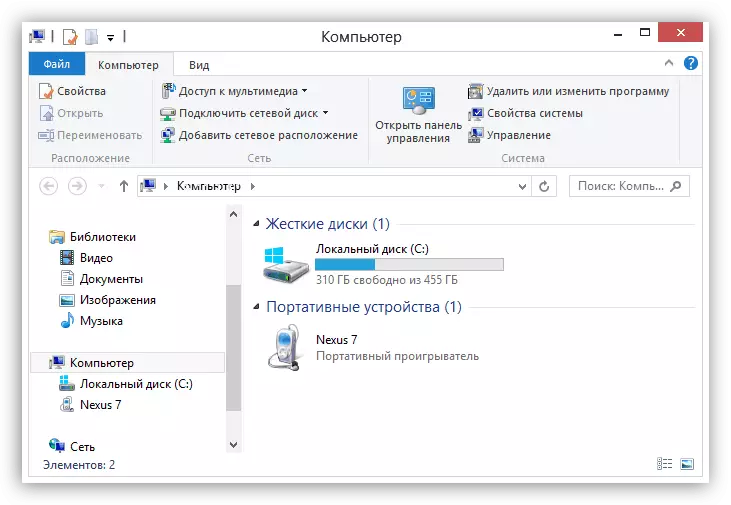
మరింత చదవండి: PC కు ఫోన్ కనెక్ట్ ఎలా
కంప్యూటర్ మరియు మొబైల్ పరికరం మధ్య కనెక్షన్ను ఇన్స్టాల్ చేయడం ద్వారా, మునుపటి పద్ధతి నుండి దశలను అనుసరించండి. ఆ తరువాత, పత్రాలు ఏ అనుకూలమైన ఫైల్ మేనేజర్ను చూడవచ్చు మరియు ఉపయోగించవచ్చు.
పద్ధతి 4: PC తో ఫోన్ సమకాలీకరణ
మీరు Android ప్లాట్ఫారమ్లో మొబైల్ పరికరాన్ని ఉపయోగిస్తే, మరియు మీరు పబ్లిక్ డాక్యుమెంట్లను మాత్రమే బదిలీ చేయాలి, కానీ కొన్ని దాచిన ఫైళ్లు, మీరు సమకాలీకరించవచ్చు. ఈ విధానం చాలా కష్టంగా ఉంది, అయితే, ముఖ్యమైన పరిమితులు లేకుండా రెండు దిశలలో ఫైళ్లను బదిలీ చేయగల సామర్థ్యం అందుబాటులో ఉంది.

మరింత చదవండి: PC తో Android సమకాలీకరించడానికి ఎలా
Android విషయంలో, ప్రత్యేక సాఫ్ట్వేర్కు ధన్యవాదాలు మీరు మీ కంప్యూటర్తో ఐఫోన్ను సమకాలీకరించవచ్చు. సూచనలలో ఒకదానిలో మేము దాని గురించి మరింత వివరంగా చెప్పాము.

మరింత చదవండి: PC తో సమకాలీకరణ ఐఫోన్ కోసం కార్యక్రమాలు
పద్ధతి 5: ఫైల్ను ఐఫోన్లో బదిలీ చేయడం
మీరు ఐఫోన్ యొక్క యజమాని అయితే, మీరు మరింత డేటా బదిలీ పద్ధతులను అందుబాటులో ఉంటారు. అదే సమయంలో, వాటిలో చాలామంది నేరుగా ఫైళ్ళ ఆకృతిపై ఆధారపడతారు.

ఇంకా చదవండి:
కంప్యూటర్ నుండి ఐఫోన్లో వీడియోను ఎలా డౌన్లోడ్ చేయాలి
ఐఫోన్లో కంప్యూటర్ నుండి ఫోటోలను ఎలా తరలించాలో
కంప్యూటర్ నుండి ఐఫోన్ లో సంగీతం బయటకు త్రో ఎలా
స్థిరమైన సమకాలీకరణ కోసం, మీరు ఐట్యూన్స్ సేవకు కూడా ఆశ్రయించవచ్చు.

ఇంకా చదవండి:
ఐఫోన్ ద్వారా వీడియోలను త్రో ఎలా
ఐట్యూన్స్ ద్వారా ఒక కంప్యూటర్ నుండి ఐఫోన్కు ఫోటోలను ఎలా బదిలీ చేయాలి
Aytyuns ద్వారా ఐఫోన్ కు సంగీతం జోడించడానికి ఎలా
ముగింపు
ఎంచుకున్న పద్ధతితో సంబంధం లేకుండా, సూచనల యొక్క వివరణాత్మక అధ్యయనం ఇబ్బందుల అవకాశాన్ని తగ్గిస్తుంది. మీరు ఇప్పటికీ ఏదో అర్థం కాకపోతే, మేము వ్యాఖ్యలు సహాయం సంతోషంగా ఉంటుంది.
